아래와 같은 선을 이미지로 내보낼때 선만 내보내고 배경은 없어야 할때가 있다.
주로 배경위에 저런 선을 얹어 구역을 표시할때 선만 내보내야 한다.
선만 내보내는 방법을 설명해보겠다.

1. '오토캐드 로고'를 클릭하고 '옵션'을 클릭한다. 혹은 명령어 'options'를 입력한다.

. '옵션'을 누르면 뜨는 '옵션창'에서 아래 빨간박스친 '플롯 및 게시'를 클릭하고,
'플로터 추가 또는 구성'을 클릭한한다.
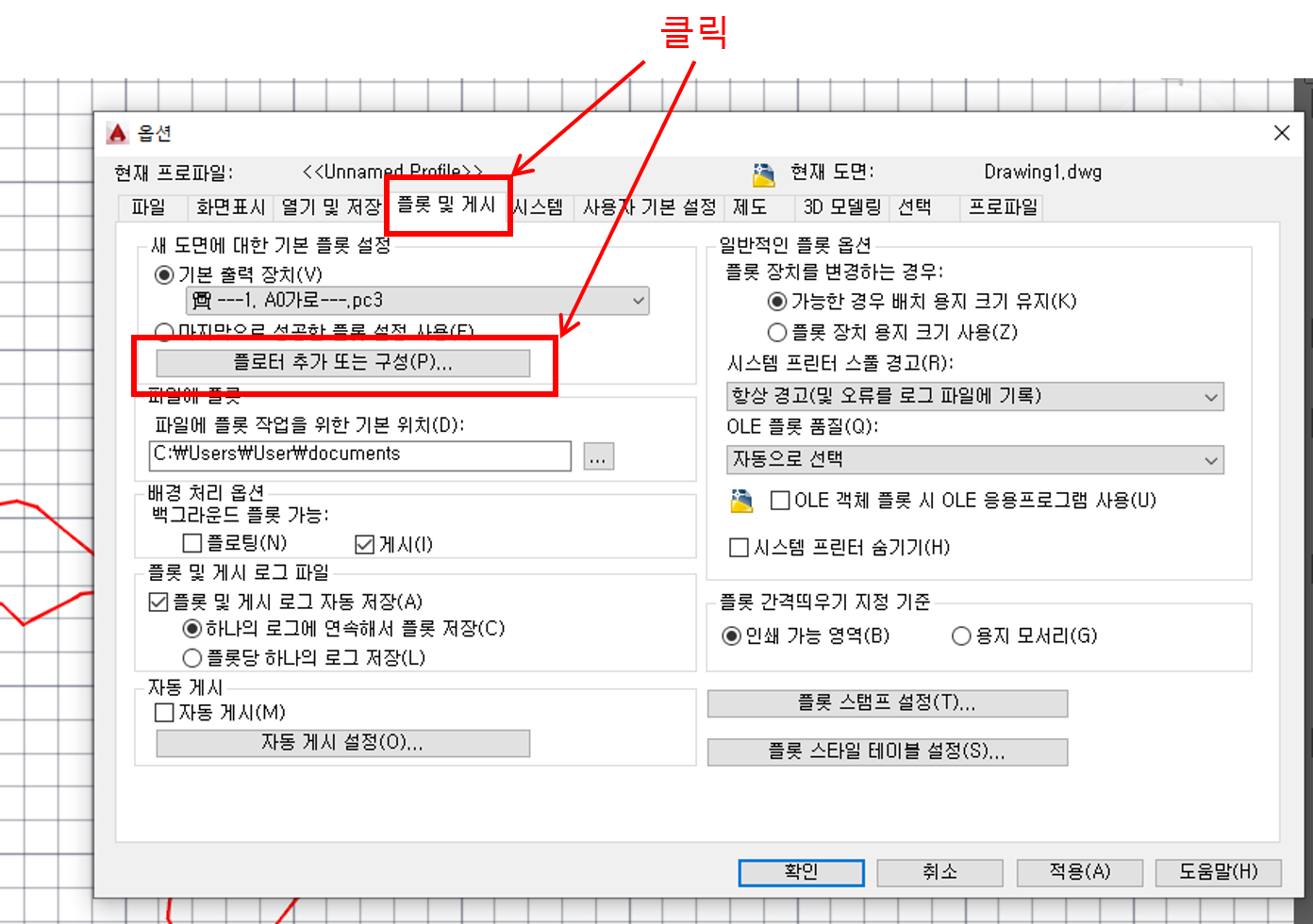
3. '플로터 추가 또는 구성'을 클릭하면 아래와 같은 폴더창이 나온다.
폴더에서 '플로터 추가 마법사'를 클릭한다.
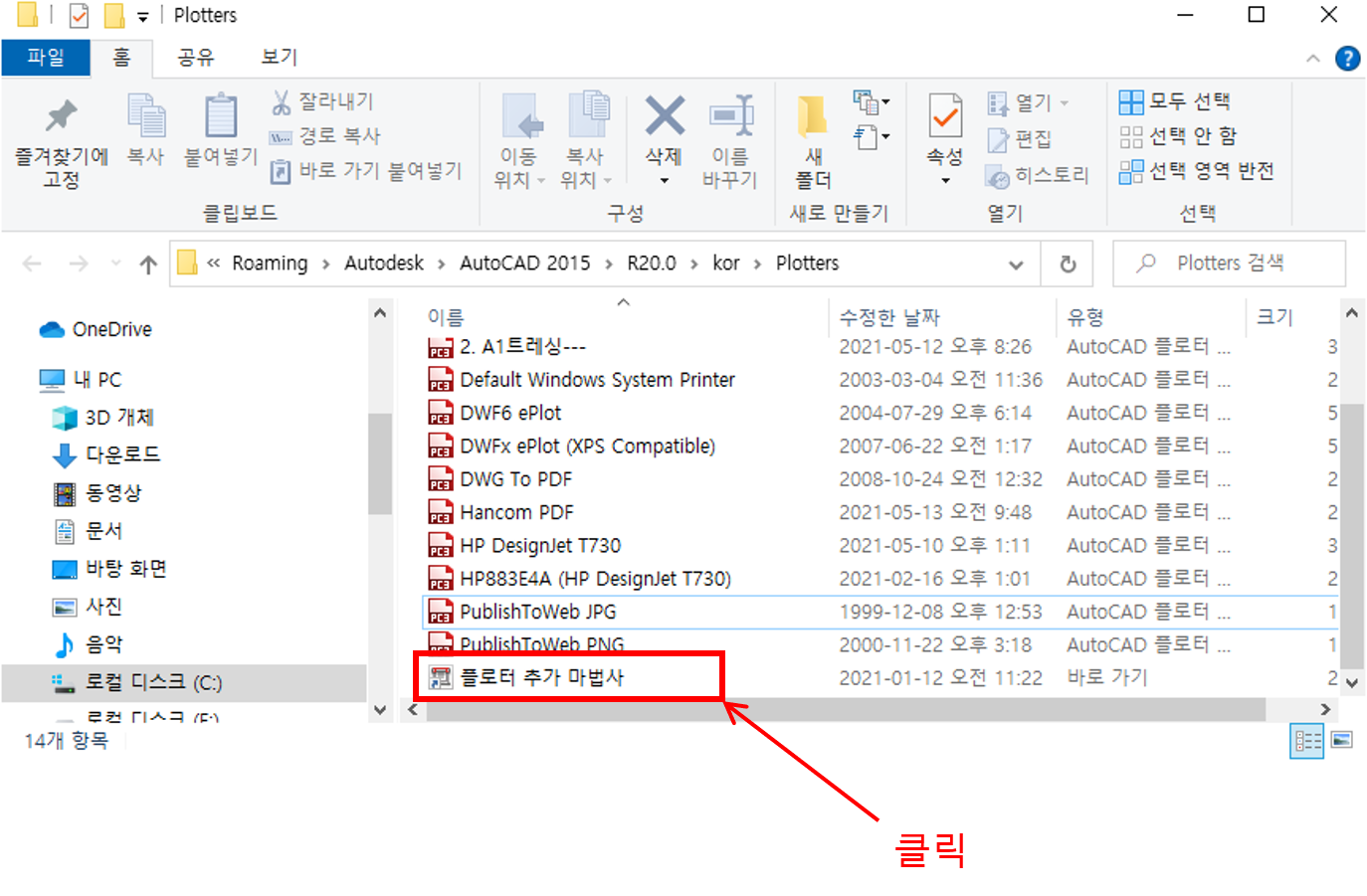
3. '플로터 추가 마법사'를 클릭하면 아래와 같은 창이뜬다.
- '다음'을 클릭한다.

- '다음'을 클릭한다.

- 제조업체 에서 'Adobe', 모델에서 'postscript level1'을 선택하고 '다음'을 클릭한다.

- 맨위 네모박스친 부분에 '파일에 플롯'을 선택하고 '다음'을 클릭한다.
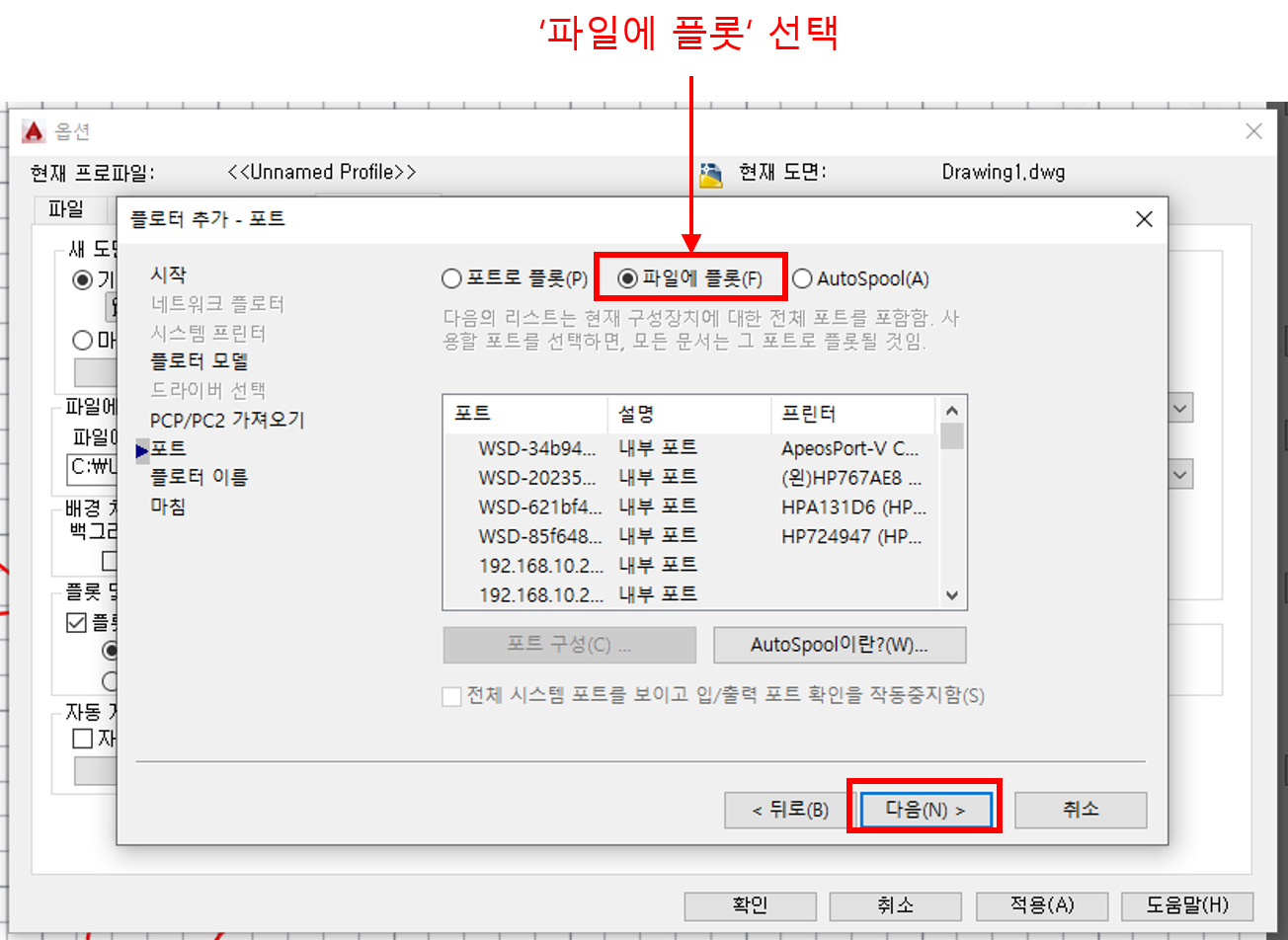
- 네모박스친 부분에 저장할 이름을 입력하고 '다음'을 클릭한다.

- '마침'을 클릭한다.

1. 'Control+P'를 눌러 인쇄창을 띠우고 프린터를 'postscript level1'로 설정한다.

2. '플롯 영역'에서 윈도우로 설정하고, 원하는 대상을 드래그 한다.


3. 저장할 이름과 위치를 지정하고 '저장'을 클릭한다.
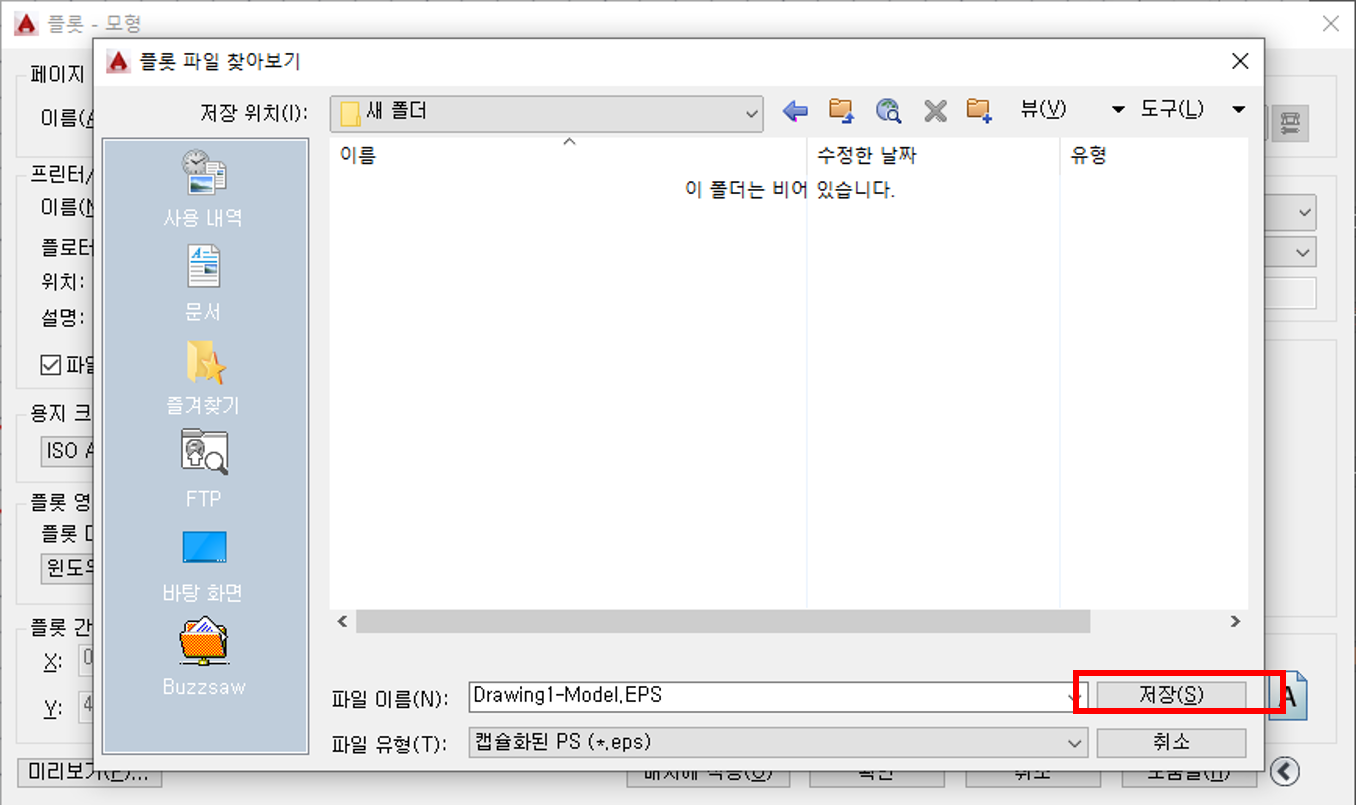
1. 방금전 저장한 파일을 일러스트로 불러온다. 파일을 불러온 후
'메뉴바'의 '파일'을 클릭하고 '내보내기' - '내보내기 형식' 을 클릭한다.
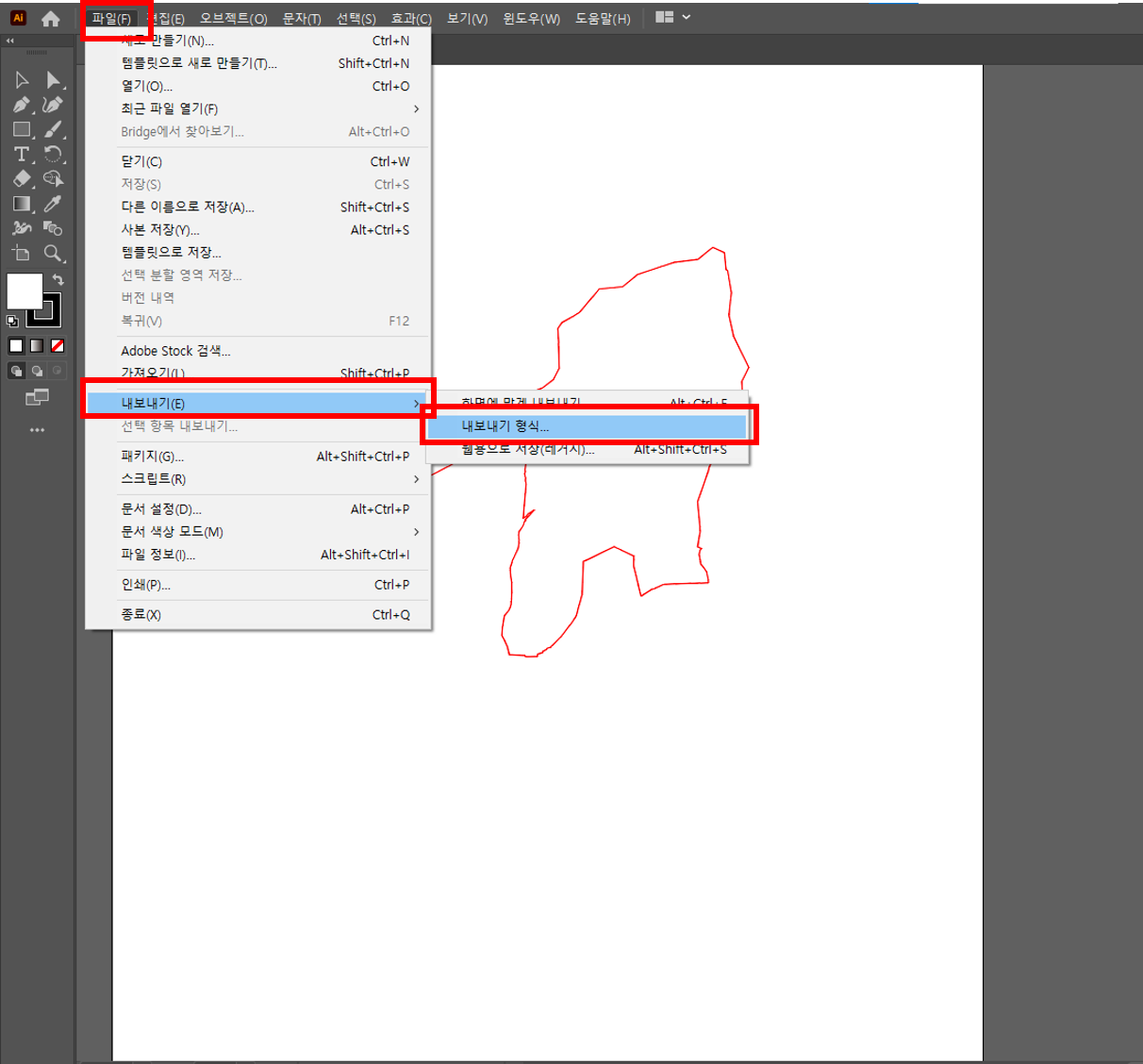
2. '내보내기 형식' 을 클릭하면 아래와 같은 화면이 나온다. 아래의 방법으로 진행한다.
- '파일형식'은 PNG로 설정하고, '대지사용'에는 체크가 되있으면 안된다.
이점을 확인하고 내보내기를 누른다.
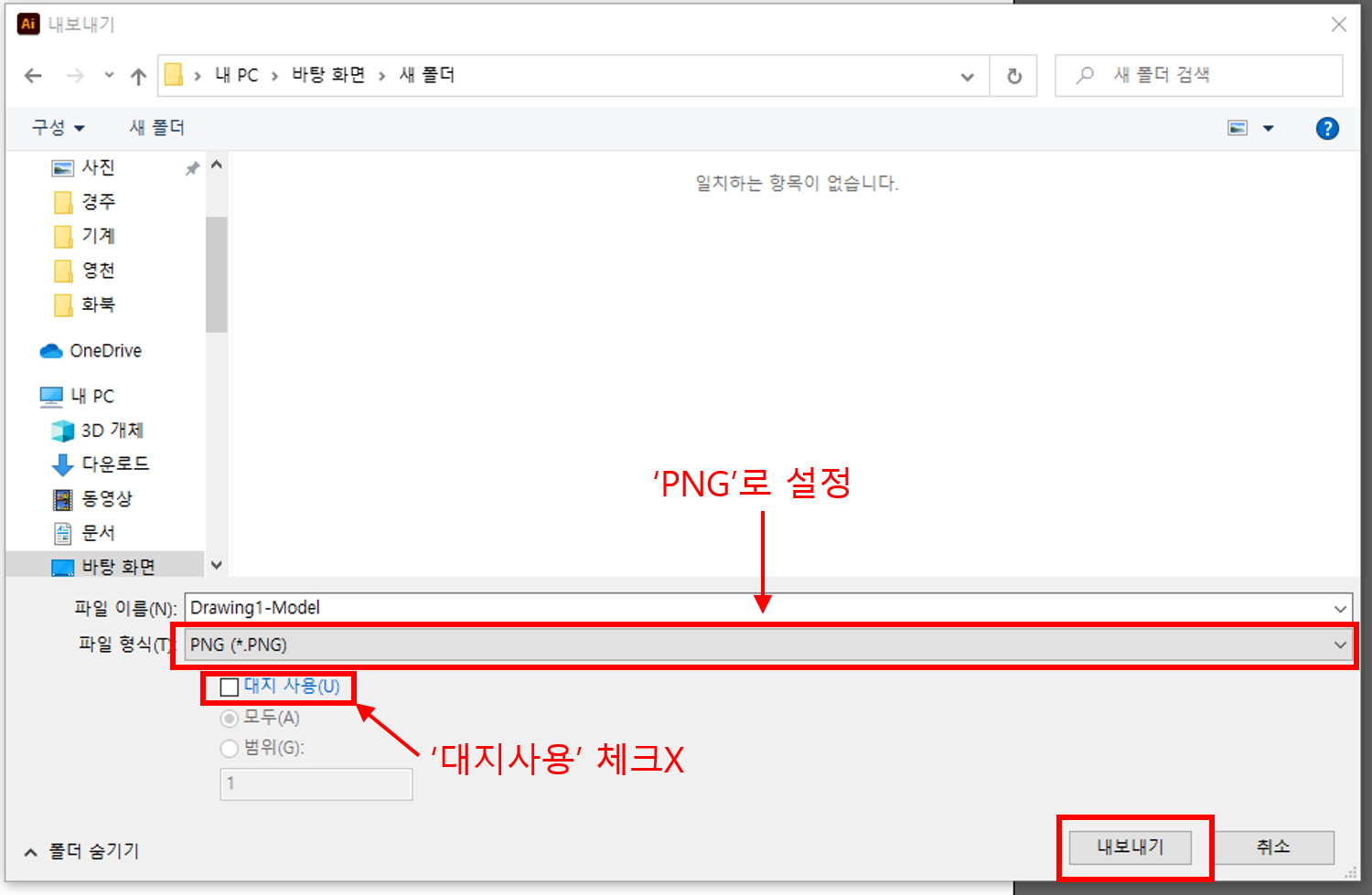
- 해상도 설정란에서 해상도를 설정하고, 배경색은 '투명'으로 설정한후 '확인'을 클릭한다.
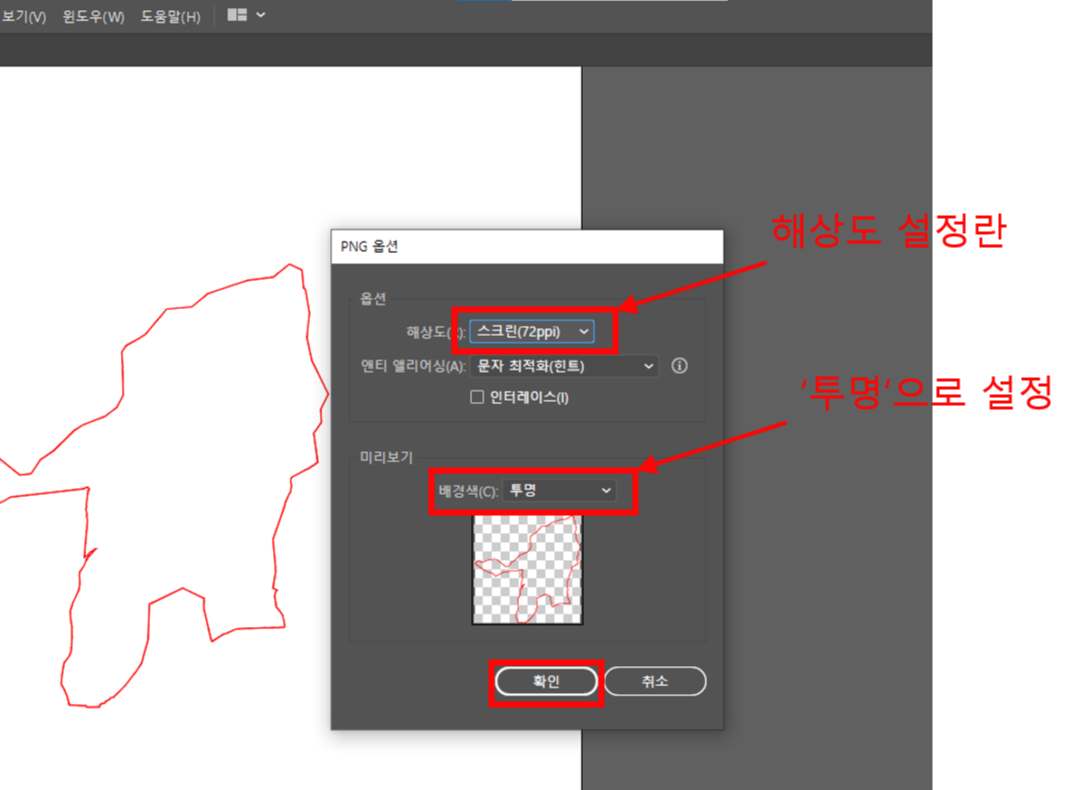
작업이 끝난 이미지파일을 PPT로 불러왔다.
위의 작업을 거친 이미지는 오른쪽의 PNG 이미지이고 비교를 위해 BMP파일로도 저장해 불러왔다
BMP파일은 사각형 배경이 있는것을 볼수 있으나 PNG파일은 배경이 없는것을 알수 있다.

'도시계획 > CAD(MAP)' 카테고리의 다른 글
| (CAD)캐드 점선 간격이 다름 해결방법 (0) | 2022.08.22 |
|---|---|
| (캐드)(리습)캐드리습 함수 모음1 (0) | 2022.08.19 |
| (캐드)캐드 설정 초기화 방법 (0) | 2021.03.22 |
| (캐드)플롯출력할때 용지 가로세로 설정 및 도면 가로세로 설정 및 방향 (0) | 2021.03.15 |
| (캐드)캐드 플롯 원하는 용지만 표시하기/특정용지만 표시/용지삭제 (0) | 2021.03.11 |


